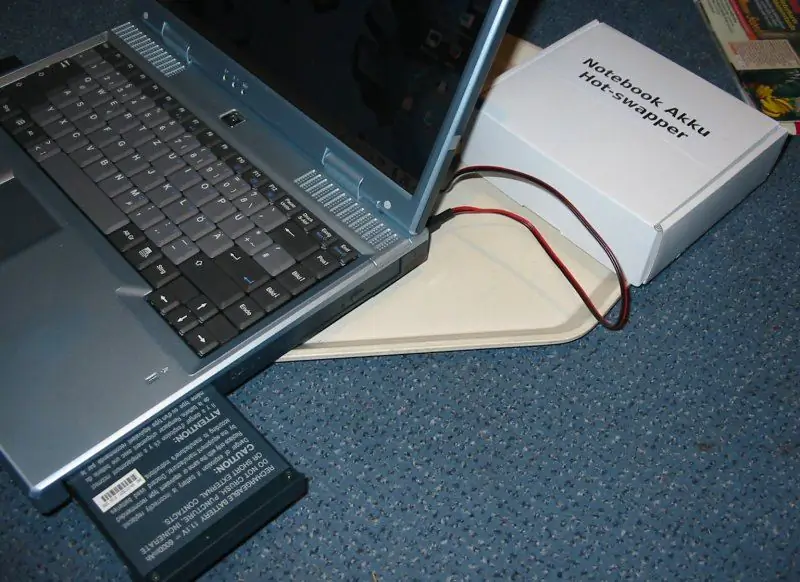
Obsah:
- Autor John Day [email protected].
- Public 2024-01-30 12:01.
- Naposledy zmenené 2025-01-23 15:06.
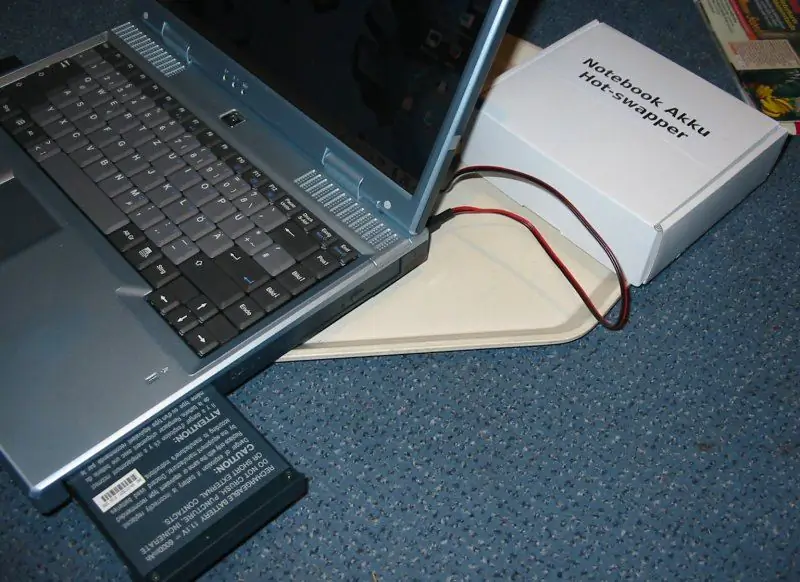
Pokyny, ako postaviť „Hot-swapper notebooku Akku“
„Notebook Akku Hot-swapper“je zariadenie, ktoré umožňuje výmenu nabíjateľnej batérie prenosného počítača počas prevádzky, čím sa zabráni potrebe vypnúť/vypnúť systém pred výmenou. Problém: Keď sa vybije prvá nabíjateľná batéria, potrebujem vypnúť/vypnúť počítač, potom batériu vymeniť za druhú a znova ju zapnúť. Vždy to trvá dlho a opätovné otvorenie všetkých aplikácií a prihlásení trvá dlho. Riešenie: Mobilné zariadenie, ktoré funguje ako bežný napájací zdroj pre prenosné počítače-„Akku Hot-swapper“! Ak sa prvá nabíjateľná batéria vybije, zapojte „Akku Hot-swapper“. Notebook po zapojení do zásuvky využije energiu dodávanú „Akku Hot-swapper“a (takmer) prázdnu batériu je možné vymeniť za novú. Hneď ako je nová batéria zapojená, je možné „Akku Hot-swapper“opäť odpojiť. -> Výmenu batérie je teraz možné vykonať počas prevádzky! -> Už nie je potrebné vypínať/vypínať/bootovať/znova sa prihlasovať/… atď.! -> ŠETrí VEĽA času (a nervov)!
Krok 1: Veci, ktoré potrebujete / predbežné kontroly
„Veci“potrebné z vášho elektronického obchodu:-32 malých nabíjateľných batérií (1,2 V / 2450 mAh)-> hľadajte „dobré“, normálna nenabíjateľná batéria nebude fungovať-akumulátory / škatule pre 32 batérií-> vyhľadajte balíky/škatule a 2 x 16 kusov- malá sada káblových svoriek a káblov- konektor/konektor rovnakej veľkosti ako napájanie prenosného počítača Potrebné nástroje:- spájkovačka- kliešte na káble- voltmetr (voliteľné, ale užitočné) Potrebné zručnosti:- Pochopenie základných elektrických pravidiel- Dve ľavé ruky schopné spájkovať káble Čas stavby:- menej ako 1 hodina Predbežné kontroly: Pomocou voltmetra zmerajte presné hodnoty napájania vášho prenosného počítača.-> Môj napája 19 V / 4700 mAC Vypočítajte presné potreby nabíjateľných batérií-> Skúsil som to najskôr s iba 16 batériami zapojenými v rade (16 X 1,2 V = 19,2 V), ale zlyhalo to kvôli príliš nízkej sile energie!-> 2 balenia po 16 batériách zapojených paralelne potom fungoval dobre
Krok 2: Zostavenie

Balíky batérií spájkujte pomocou káblov. Matrica je:
- 16 batérií zapojených v rade - 2 x 16 batérií zapojených paralelne Pripojte konektor/konektor k vášmu notebooku. Vložte všetkých 32 batérií do káblových boxov na batérie
Krok 3: Meranie

Výsledný výkon zmerajte na konektore/konektore
-malo by byť asi 18-20 V-uistite sa, že má rovnaký „smer napájania“ako váš pôvodný konektor napájacieho zdroja notebooku!
Krok 4: Vložte ho do škatule
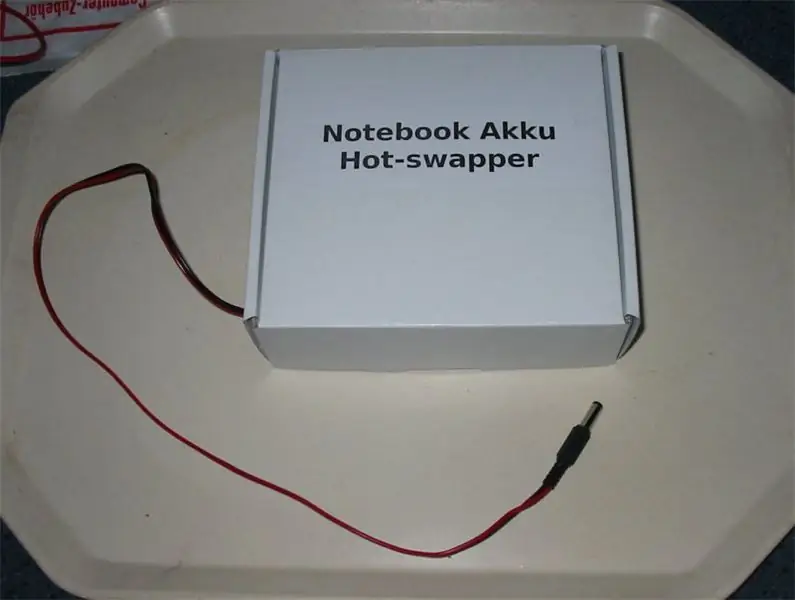
zostavte všetko do škatule
Krok 5: Ďalšie informácie
Niektoré ďalšie informácie nájdete na:
Odporúča:
Notebook Raspberry Pi poháňaný superkondenzátorom: 5 krokov

Notebook Raspberry Pi poháňaný superkondenzátorom: V závislosti od všeobecného záujmu o tento projekt môžem pridať ďalšie kroky atď., Ak to pomôže zjednodušiť akékoľvek mätúce komponenty. Vždy ma zaujímala, ako sa v priebehu rokov objavuje novšia kondenzátorová technológia a myslel som si, že to bude zábava t
Ako upraviť štandardné Hot Wheels na Hot Wheels R/C: D: 6 krokov (s obrázkami)

Ako upraviť štandardné Hot Wheels na Hot Wheels R/C: D: Už ako malé dieťa milujem autá Hot Wheels. Dalo mi to inšpiráciu pre dizajnové fantasy vozidlá. Tentoraz sa predčili Star Wars Hot Wheels, C-3PO. Chcem však viac než len tlačiť alebo cestovať po trati, rozhodol som sa: „L
Speed Track Arduino Hot Wheels časť #2 - kód: 5 krokov

Arduino Hot Wheels Speed Track Časť 2 - Kód: V prvej časti tohto projektu sme vybudovali hardvér pre prototyp na 2 doskách. V tejto časti si prejdeme kód, ako funguje, a potom ho vyskúšame. Nezabudnite si pozrieť vyššie uvedené video, v ktorom nájdete celú kontrolu kódu a ukážku tohto
Jednoduchý a ľahký stojan na notebook pre váš notebook: 4 kroky

Jednoduchý a ľahký stojan na notebook pre váš notebook: Rozhliadol som sa v mnohých obchodoch pre stojan na notebook, ktorý prúdi do notebooku prúdom vzduchu, ale taký, kde by som ho mohol skutočne používať na kolenách. Nenašiel som nič, čo by som chcel, a tak som sa rozhodol urobiť si vlastné
Papierový stojan na notebook, najlacnejší možný stojan na notebook: 4 kroky

Papierový stojan na notebook, najlacnejší možný stojan na notebook: Náhodou mám rád zemetrasenie3 a skôr sa obávam o výdrž svojho MacBooku. Nikdy ma nenapadlo kúpiť si ten stojan na notebook s ventilátormi, pretože MacBooky nemajú v spodnej časti vôbec žiadnu dieru. Myslel som si, že tie polgule by mi mohli ohnúť notebook
